Einzelheiten der Anwendung:
Version: 1.0
Upload-Datum: 4 May 11
Lizenz: Frei
Popularität: 617
Größe: 64 Kb
Bluetooth SpyCam - Hilfe
- Aufnahme starten: Befiehlt der Überwachungskamera, die Aufnahme zu starten (Hinweis: Die tatsächliche Videolänge ist abhängig vom verfügbaren Speicher des betreffenden Gerätes.)
- Stop & amp; Play: Befiehlt der Überwachungskamera, die Aufnahme zu beenden. Das aufgenommene Video wird dann auf dem Monitor wiedergegeben.
- Replay: Wiedergabe des Videoclips, der aufgenommen wurde.
- Ausblenden der Fernsteuerung: Befiehlt der Überwachungskamera, die Anwendung von der Ansicht auszublenden.
- Remotecams anzeigen: Befiehlt der Überwachungskamera, die Anwendung auf dem Bildschirm anzuzeigen.
- Schließen der Fernbedienung: Befiehlt der Überwachungskamera, die Anwendung zu schließen und die Verbindung zu beenden, nur für den Fall, dass jemand das Gerät entdeckt und beschließt zu untersuchen
- Lautstärke einstellen: Legt die Wiedergabelautstärke fest.
- Video speichern: Speichert das aufgenommene Video auf dem Gerät für spätere Verwendung.
- Menü: Trennen der aktuellen Sitzung und Rückkehr zum Hauptmenü
- Beenden: Verlassen der SpyCamMobile-Anwendung.
Hinweis: Diese Anwendung ist nicht digital signiert, daher ist die Berechtigung des Benutzers erforderlich, auf die Kamera zuzugreifen. Es ist daher erforderlich, dass Sie einmal aufzeichnen und es der Anwendung ermöglichen, die Gerätekamera zu verwenden, bevor Sie die Überwachungskamera an die gewünschte Stelle bringen. Informationen zum Einrichten der Anwendungsberechtigungen finden Sie weiter unten.
Festlegen von Berechtigungen:


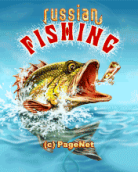

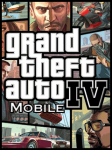


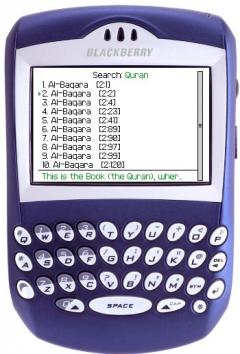

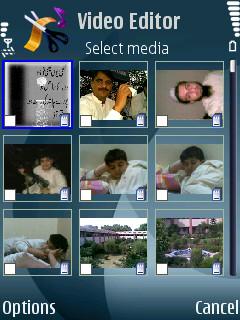
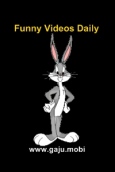
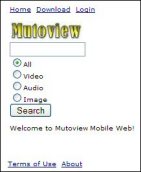
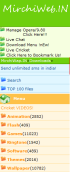



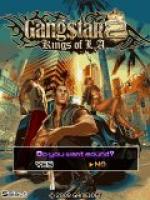
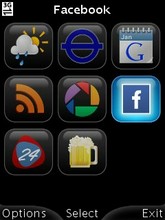

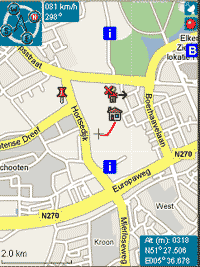
Kommentare nicht gefunden